WordPress 統合
ConveyThis をサイトに統合するのは迅速かつ簡単です。WordPress も例外ではありません。わずか数分で、ConveyThis を WordPress にインストールして、必要な多言語機能を追加する方法がわかります。
1) ConveyThis アカウントを作成する
まず、ConveyThis アカウント ダッシュボードですべての翻訳を表示および管理できます。こちらで ConveyThis アカウントを作成するだけです。

2) ConveyThis からプラグインを選択します。
ウェブサイト テクノロジーとは、ウェブサイトの構築に使用した特定の CMS を指します。この場合は WordPress です。
「次へ」をクリックして次の手順に進みます。
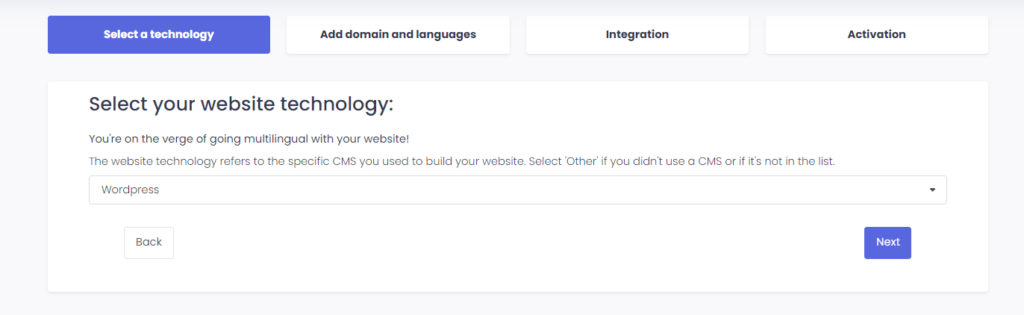
「次へ」をクリックした後、ドメイン名を入力し、ウェブサイトを翻訳する言語を指定します。

「次へ」をクリックして次のステップに進みます。
3) ConveyThis プラグインをインストールする
WordPress ホームページにアクセスし、「プラグイン」に移動し、「新規追加」をクリックします。

検索フィールドに「ConveyThis」と入力すると、プラグインが表示されます。
「今すぐインストール」をクリックし、 「アクティブ化」をクリックします。

プラグインはインストールされますが、構成されていません。「API キーを取得」をクリックして ConveyThis に登録し、API キーを取得してください。

API キーを貼り付け、ソース言語とターゲット言語を選択して、「変更を保存」をクリックします。

変更を保存した後、サイトに移動し、言語切り替えボタンを使用します。
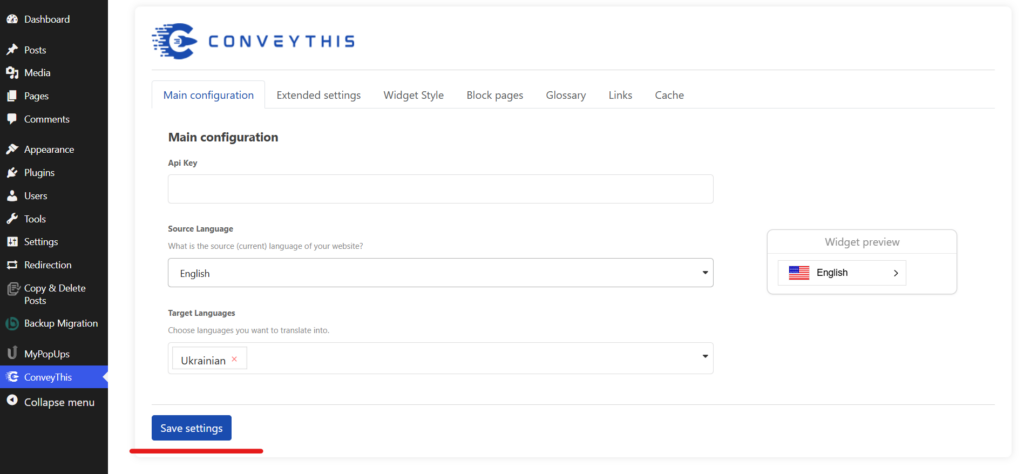
4) これで完了です!
これで完了です。Web サイトにアクセスして、右下にある言語切り替えボタンを確認してください。表示されるまでに数分かかる場合がありますので、少しお待ちいただいても心配しないでください。
言語切り替え機能が表示されたら言語を変更してみてください。すると、魔法のように Web サイトが多言語化されます。これで、ConveyThis ダッシュボードに移動して、すべての翻訳を管理できます。
おめでとうございます。これで、Web サイトの翻訳を開始できます。
*ボタンをカスタマイズしたり、追加の設定について詳しく知りたい場合は、メインの設定ページ(言語設定を含む)に戻り、「その他のオプションを表示」をクリックしてください。